苹果发布会结束后,苹果面向用户推送了 iOS9.3 正式版。有些喜欢尝鲜的用户已经升级到 iOS9.3 正式版,却也遇到了不少问题。
「升级完成后无法激活」
「夜间模式屎黄屎黄」
「Game Center 白屏无法打开」
「比iOS9.2.1更耗电」
……
如果你已经升级了 iOS9.3 又后悔了,那就尽快在苹果关闭 iOS9.2.1系统验证之前速速降级吧。
方法一:iTunes降级
1.将重要的资料进行备份。
2.下载 iOS9.2.1系统固件。
3.如果设备上有开启“查找我的iPhone”功能,前往「设置」-「iCloud」-「查找我的iPhone」,将其关闭。
4.将设备连至电脑,打开iTunes,在设备详情页面按住“Shift”,同时点击“恢复iPhone”按钮,选择已经下载好的 iOS9.2.1固件。
5.再次确认“恢复”,静待 iTunes 恢复至 iOS9.2.1,然后在设备上激活即可。
方法二:同步助手「一键降级」
同步助手3.2.3的一键刷机功能,全面支持正常模式、恢复模式以及DFU模式这3种模式下的刷机操作。当前苹果尚未关闭iOS9.2.1版本的系统验证,但参考以往的经验所剩时间不多!低版本用户或升级iOS9.3后体验不佳的用户可尽快按照以上教程刷机到iOS9.2.1版本!
1.刷机前准备:刷机前请做好数据备份,以防重要数据丢失的情况发生。运行同步助手,进入【更多功能】—【备份还原】进行数据备份
2.不用去查SHSH,同步助手会自动匹配可刷机的固件iOS9.2.1,只需点击【下载】按钮,就能下载相匹配的固件;
4.点击【开始刷机】以后会出现以下界面,啥都不用动了,安心等他刷完就OK;
5.只需五分钟左右的时间,刷机就顺利完成啦;
还未升级iOS9.3的朋友也不必着急,新系统目前存在着耗电大、无法激活等问题,建议你观望一段时间,待系统稳定后再做决定。